不知大家有没注意到, Windows 10 操作系统的文件资源管理器中有个 “3D对象” 文件夹,点开一看是个空文件夹,左边侧边栏还有快速入口,而且都还不能删除,看着实在碍眼。
“3D 对象”文件夹是做什么的?
该文件夹包含你可以在 Paint 3D 或 Mixed Reality Viewer 等应用程序中使用的 3D 项目。 默认情况下,您在 3D 应用程序中处理的项目将保存在“3D 对象”文件夹中。它是 Windows 10 正在推动针对3D对象文件夹中包含的数字内容的创建者的工具。
“3D 对象” 对于大多数人来说都没什么用,而且当文件夹按字母顺序排序时,它还是列表中的第一个文件夹。因此,我迫切想把这个文件夹及快速入口删除了。
如何删除“3D 对象”文件夹?
如果你和我一样不喜欢它,我们只能通过修改注册表,把它从文件资源管理器中删除了。
1、按键盘快捷键 Windows 键+ R打开运行框,然后键入 regedit ,并单击“确定”或按 Enter。
2、在注册表编辑器中转到以下路径
计算机\HKEY_LOCAL_MACHINE\SOFTWARE\Microsoft\Windows\CurrentVersion\Explorer\MyComputer\NameSpace
在左侧窗口中的 NameSpace 下找到 {0DB7E03F-FC29-4DC6-9020-FF41B59E513A} 子项,右键删除。
3、如果你使用的是 64 位的系统,则继续转到以下路径,可以复制路径粘贴到地址栏或者手动导航:
计算机\HKEY_LOCAL_MACHINE\SOFTWARE\Wow6432Node\Microsoft\Windows\CurrentVersion\Explorer\MyComputer\NameSpace
再次在左边窗口中的 NameSpace 下找到 {0DB7E03F-FC29-4DC6-9020-FF41B59E513A}子项,右键删除。
注:如果你的电脑上没有 WOW6432Node 键,则使用的是 32 位的系统,以上内容不用做。
4、关闭注册表编辑器, 重新启动文件资源管理器,就可以看到原来的“3D对象”文件夹已经被删除了。
不必重启电脑,但是如果“3D对象”文件夹和快速入口没有消失,则请重启电脑。
不过,这不会在你的电脑上删除该文件夹,3D 对象文件夹仍然在 C:\Users\NAME\3D Objects,其中 NAME 是你的 Windows 账户名称。
如何还原“3D 对象”文件夹?
如果想要还原,只需要在注册表编辑器中转到相同的位置,在 NameSpace 项上单击右键,选择 新建 - 项
将它命名为 {0DB7E03F-FC29-4DC6-9020-FF41B59E513A} ,即可还原 “3D对象”创建。
温馨提示
注册表编辑器是一个强大的工具,滥用它可能会使你的系统不稳定甚至无法使用! 这篇文章是非常简单的教程,只要你严格按照步骤做就应该不会有任何问题。也就是说,如果以前从未使用过它,请考虑在使用前阅读有关注册表编辑器的相关知识。在开始编辑之前,请备份好你的注册表(和系统)。





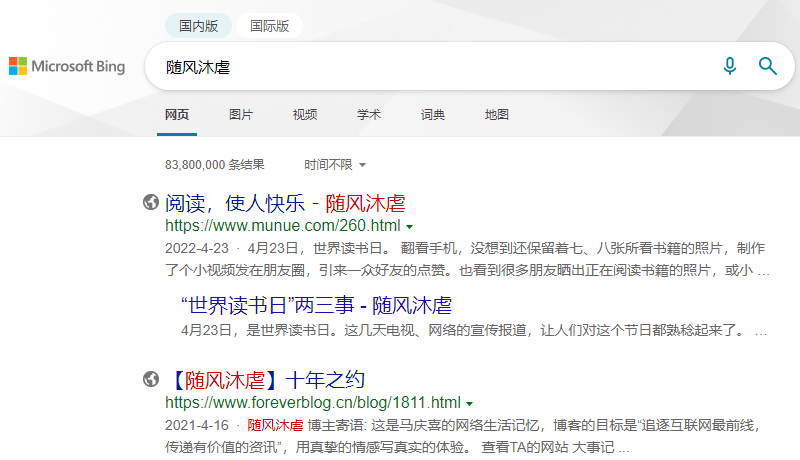

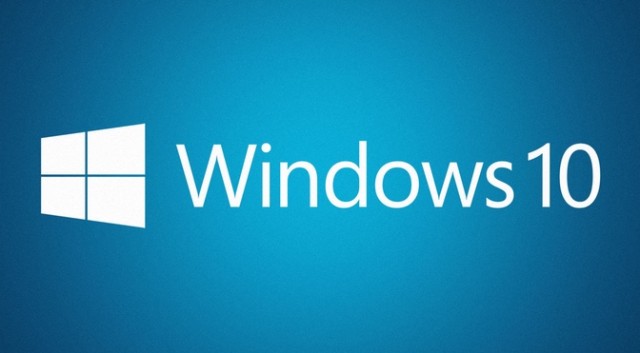

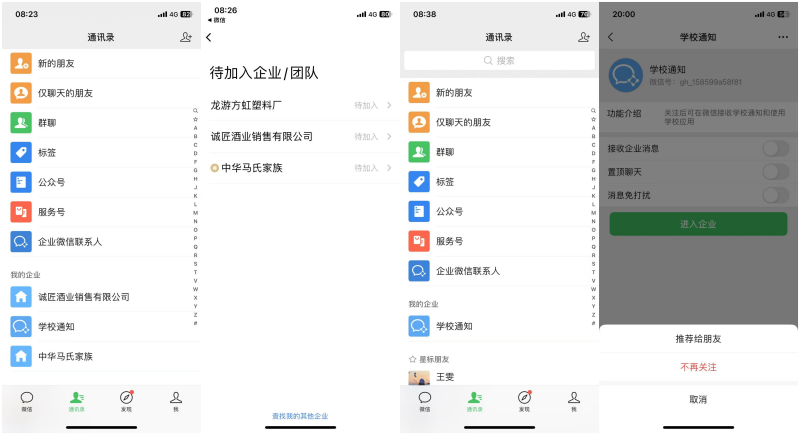
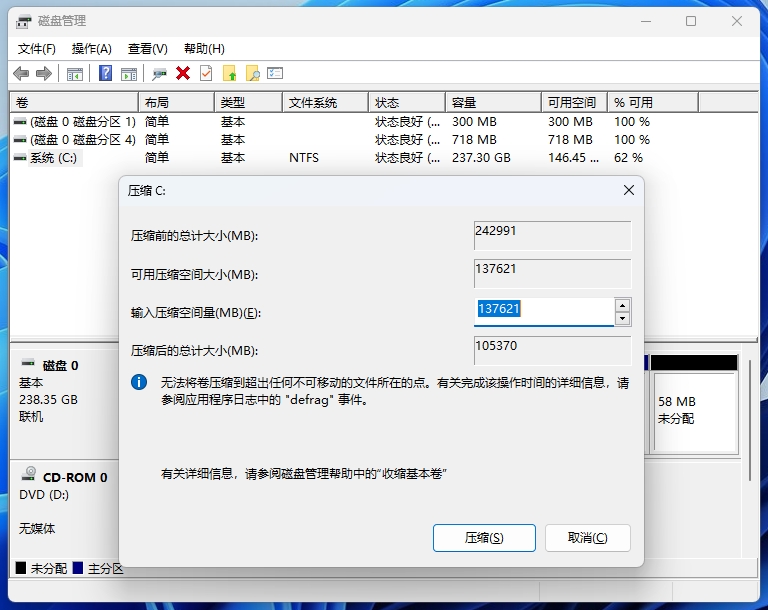

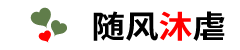

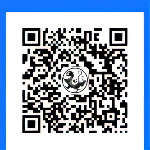
暂无评论